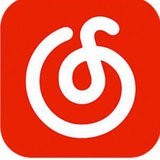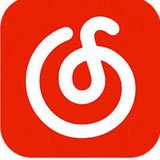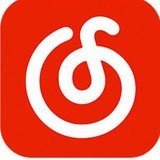Cool Edit Pro v2.1 中文绿色版
- 软件介绍
- 软件截图
- 热门词库
Cool Edit Pro中文绿色版是一款来自美国的电脑音频编辑工具,它和Adobe旗下的au软件有异曲同工之妙,拥有完美替代au的音频编辑制作功能,用户可以使用Cool Edit Pro中文绿色版进行音频特效编辑,包含降噪、调音、失真处理等等,轻松生成各种音频效果,是音乐创作人士必备的软件工具,同时,软件自带音频转换服务,方便您的音频文件处理使用,在不失真的情况下对音乐文件进行编辑修改和调整,十分强悍,有需要的伙伴们可以到pc软件园下载!
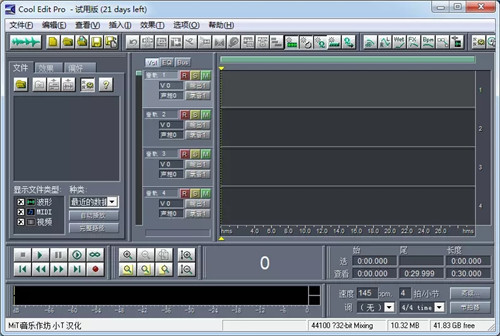
Cool Edit Pro中文绿色版安装教程:
1、下载解压Cool Edit Pro中文绿色版软件包,双击“CoolEditProSetup.exe”开始安装软件,选择软件的安装路径,然后点击立即安装。
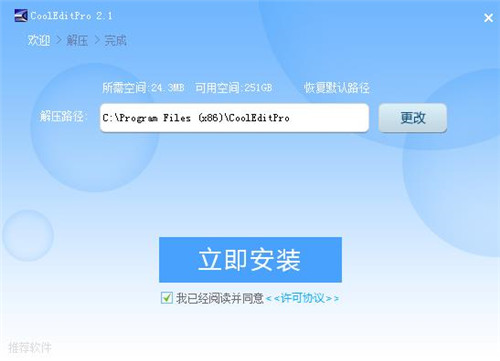
2、正在安装,将快速安装完成。
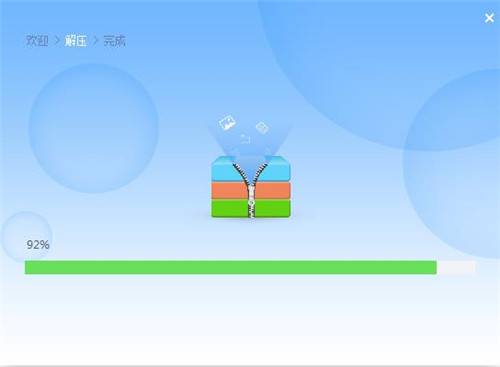
3、安装完成,点击完成安装。
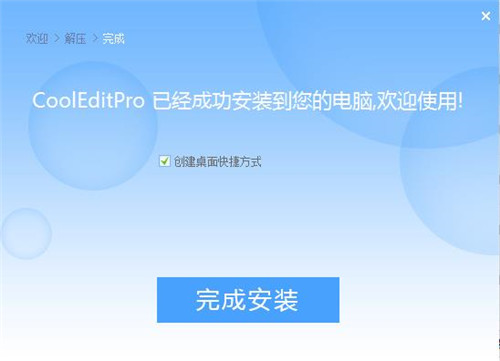
4、安装完成会弹出一个窗口,提示绿化成功,即汉化破解完成,点击确定。

5、运行桌面快捷方式,进入软件,可以免费使用了。

Cool Edit Pro中文绿色版是什么软件?
Cool Edit Pro是美国 Adobe Systems 公司开发的一款功能强大、效果出色的多轨录音和音频处理软件。你可以用声音来“绘”制:音调、歌曲的一部分、声音、弦乐、颤音、噪音或是调整静音。而且它还提供有多种特效为你的作品增色:放大、降低噪音、压缩、扩展、回声、失真、延迟等。你可以同时处理多个文件,轻松地在几个文件中进行剪切、粘贴、合并、重叠声音操作。使用它可以生成的声音有:噪音、低音、静音、电话信号等。
Cool Edit Pro中文绿色版还包含有CD播放器。其他功能包括:支持可选的插件;崩溃恢复;支持多文件;自动静音检测和删除;自动节拍查找;录制等。另外,它还可以在AIF、AU、MP3、Raw PCM、SAM、VOC、VOX、WAV等文件格式之间进行转换,并且能够保存为RealAudio格式。如果你的 Windows 计算机有一块声卡或健全的模块,cool edit pro 能把它变成一个职业音频工程师。
Cool Edit Pro中文绿色版怎么设置中文:
此版本为汉化绿色版,自带简体中文语言,按照本文提供的安装教程安装完成打开后就是中文界面显示了。
Cool Edit Pro中文绿色版怎么用?
首先确定你的录音对象是“麦克风(microphone):
1.打开Cool Edit Pro中文绿色版的音量控制窗口,选择“选项->属性”,并在“属性”对话框中选择“录音”,选中所有项目,并确定。
2.此时弹出在录音控制窗口,在“麦克风”下的“选择”前的方框里打勾。音量滚动条用来控制录音音量大小。
录音:
1.打开Cool Edit Pro中文绿色版。新建一个空的音乐文件,并确定。
2.用任何东西播放你要唱的歌(当然是和你前面消音的是同一首)。可以用电脑的音乐播放器(声卡都支持边播边录),也可以用随身听,但是那样你就听不到自己唱出来的声音了。按下左下角的录音按钮就可以唱了。演唱结束以后按停止按钮。
注意:麦克风的音量在噪音小的前提下尽量开大,伴奏歌曲尽量小(这里播放歌曲的目的是让你掌握唱歌的速度和节奏,而不是把它录下来),这样可以让你更清楚的听到自己的声音,可以更好的发觉自己是不是走调。
唱的时候离麦克风尽量近一些,但是不要将麦正对着嘴,因为我们用的不是专业麦,正对着嘴会产生很大的气流声,影响效果,可以放到嘴的侧面。
录下来的音轨应该是只有你唱歌的声音,而没有任何其他乐器的。
唱完了播放听听,如果觉得不好可以多唱几遍,选自己觉得最好的一遍留下来。并按照“消除人声”的第6步将背景音乐音轨和你唱的音轨合成,最后保存为mp3文件。这样。你自己的歌曲就出来了。
Cool Edit Pro中文绿色版功能说明:
1.鼠标的操作:
在多轨模式下,使用鼠标左键可以方便的选取波形范围.在波形上单击左键则选中一段完整的波形,而按下左键后并沿水平方向拖拽,则可以选中任意长度的波形段,而鼠标右键的作用则是移动波形块.在某波形上按下右键,就可以方便的上下左右移动该段波形块了,甚至可以将其移到其他的音轨上.
2.录音时候的音量:
在Cool Edit Pro中文绿色版里录好一段音频,可以很直观的看见它的波形显示.如果输入音量太小的话,则波形就窄,接近直线.对于人声,吉他等动态范围较大的声音,如果输入太小,绝对是不好的,首先音乐声小的话,噪音占整体音量的比重将更大,其次在后期制作中,能够作的调节范围也将很小.
所以,在录音的时候,一定要注意保持一定量的输入音量.具体多大电平也不能一概而论,但是起码要在不纵向放大的情况下,能看出波形的起伏.凹凸.否则,要么增加录音电平,要么增加弹琴或唱歌的音量.
3.系统的优化:
任何音频软件都有"系统设置"的调节,你可以通过调整,使得软件的运行更适应你的电脑.在任意模式下按"F4"键,即可进入系统设定对话框.
在这里可以调节临时文件的存放位置和大小,播放/录音缓冲区的大小和数量,软件视图的颜色方案,采样质量级别,默认的录,混音的样本率,以及系统的播放/录音设备选择等等.
Cool Edit Pro v2.1 中文绿色版 软件截图
本类最新
- 本类周排行
- 本类总排行